Transférer des contacts d'Android vers iOS
Êtes-vous un utilisateur de téléphone Android ? Voulez-vous passer d'Android vers iPhone ? Si oui, alors nous avons quelque chose d'intéressant et utile pour vous. Si vous souhaitez passer d'Android vers iPhone, vous n'avez pas besoin de vous inquiéter de rien maintenant. Vous pouvez facilement transférer des contacts, des photos, de la musique et des applications depuis un téléphone Android vers un iPhone. Cet article vous donne un guide très clair pour transférer des contacts d'android vers iphone. Vous n'avez qu'à suivre quelques étapes faciles pour transférer les contacts. Avant d'aller de l'avant avec le processus de transfert, vous devez adopter le principe de base, c'est-à-dire de sauvegarder vos données dans le nuage ou un système de bureau. Maintenant, synchronisez votre téléphone avec l'iPhone et suivez les étapes attentivement.
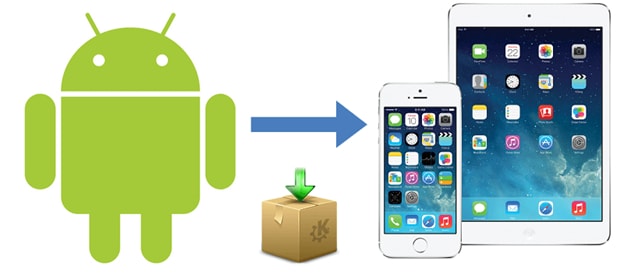
- 1. Transférer des contacts d'Android vers iOS en utilisant l'application Move to iOS
- 2. Transfert de contacts d'Android vers iOS avec TunesGo en un seul clic
- 3. Transférer des contacts d'Android vers iOS avec Gmail
Transférer des contacts en utilisant l'application Move to iOS
Déplacer des contacts de téléphone Android vers iPhone est, maintenant, juste la question de quelques minutes. Pensez-vous comment ? Détendez-vous, nous vous dirons comment ? Avec le lancement de l'iOS 9, une nouvelle application est également introduit sur le marché, c'est-à-dire "Déplacer vers iOS". En utilisant cette application intelligente, vous pouvez maintenant facilement transférer des contacts en utilisant un support sans fil. L'application vous permettra de transférer des images et des vidéos, des fonds d'écran, des calendriers, des courriels, des messages, des chansons et bien plus encore. Avec l'aide de l'application "Move to iOS", le processus de transfert complet est pris en charge de manière très sécurisée, afin que vos informations personnelles ne soient pas protégées. De plus, le choix de déplacer des données d'Android vers iPhone, à l'aide de l'application Déplacer vers iOS, n'est disponible que sur les périphériques fonctionnant sous iOS 9 ou version ultérieure.
Étapes pour transférer des contacts avec Move to iOS
1. Tout d'abord, configurez votre iPhone comme d'habitude, jusqu'à ce que vous arriverez à l'écran, qui dit "Applications et données". Maintenant, sélectionnez l'option "Déplacer les données d'Android".
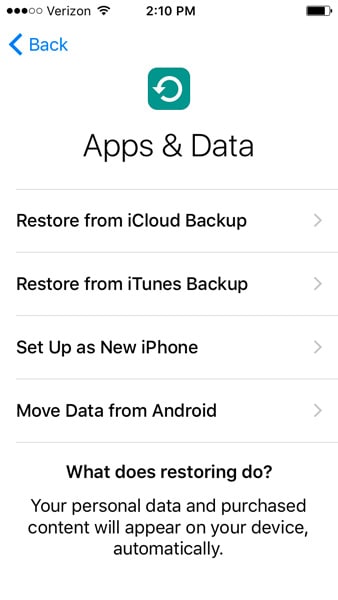
2. Maintenant, vous devez ouvrir Google Play Store dans votre téléphone Android et recherchez "Move to iOS".
3. Après avoir parcouru l'application Move to iOS, ouvrez-la et cliquez sur Installer, Acceptez les demandes d'autorisation, puis cliquez sur "Ouvrir" une fois l'installation terminée.
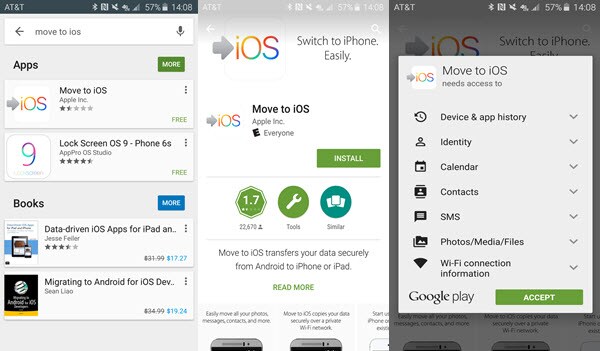
4. Cliquez sur "Continuer" dans les deux téléphones, et "Accepter" et après que "Suivant" sur le smartphone Android.
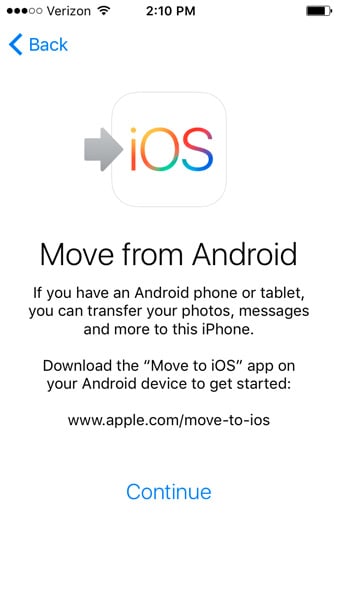
5. Maintenant, entrez le code à 12 chiffres, affiché dans l'iPhone, dans votre téléphone Android.
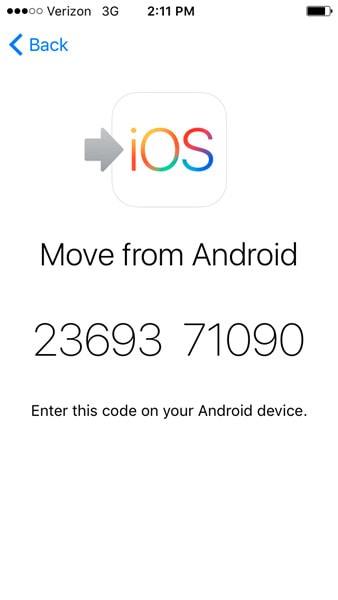
6. Une fois, vous avez entré le code; Le téléphone Android se connecte à votre iPhone, via une connexion Wi-Fi Direct, et identifie les données à transmettre. Il vous demandera quel type de données vous voulez transférer, les messages texte, le compte Google, les contacts ou les images et vidéos dans le rouleau de l'appareil photo. Choisissez l'option appropriée, puis cliquez sur Suivant.
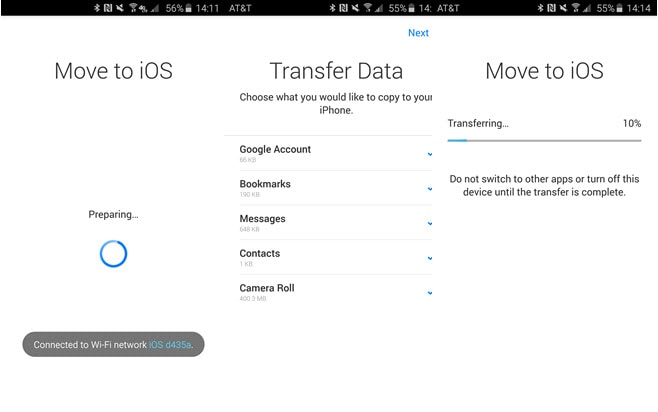
7. Le téléphone Android se déplace les données, que vous avez opté pour, à l'iPhone. Après le transfert, l'iPhone placera le contenu sur les applications appropriées. Les deux téléphones seront alors déconnectés, et le téléphone Android vous demandera un message, qui prend votre ancien appareil à l'Apple Store, où il est recyclé gratuitement.
8. Lorsque le processus de transfert est terminé, cliquez sur "Continuer la configuration iPhone" dans votre iPhone, et aller de l'avant avec la mise en place d'un nouvel ID d'Apple ou de la connexion à l'ancien ou l'existant. Une fois le processus de configuration terminé, un message d'invite apparaîtra, qui indique "Connectez-vous aux comptes que vous avez transférés depuis le téléphone Android". Connectez-vous au (x) compte(s) et vous êtes prêt(e) à vous rendre.
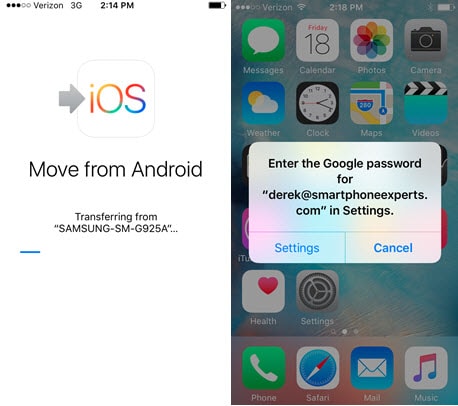
Avantages :
1. Transférez vos données gratuitement
2. Facile à comprendre et simple
3. Il n'est pas nécessaire de câble pour le transfert de données, et vous n'avez pas besoin de connecter vos appareils (téléphones) au PC
Inconvénients
1. Dépendance sur le réseau sans fil pour les deux téléphones.
2. Le processus de transfert ne fonctionne que lorsque votre iPhone est dans son stade de configuration, c'est-à-dire lorsqu'il est nouveau ou lorsqu'il est réinitialisé aux réglages d'usine par défaut.
3. La sélection des objets n'est pas possible, et seules les catégories complètes comme, contacts, compte Gmail, signets, etc peuvent être transférés.
Transfert de contacts avec TunesGo en un seul clic
Avec l'utilisation de "Move to iOS", vous pouvez également transférer des contacts Android vers iPhone avec TunesGo et en un seul clic. Tunegos est un très utile et rentable Android/iOS Manager, développé par Wondershare. Ce logiciel est utilisé pour gérer les périphériques Android/iOS et transférer des données rapidement d'un téléphone à un autre, indépendamment des plates-formes d'exploitation. Avec TunesGo, le transfert de données, la gestion des données, la suppression de données, la restauration de données et la sauvegarde de données devient très facile.
Étapes pour transférer les contacts avec Wondershare TunesGo
1. Tout d'abord, téléchargez et installez Wondershare MobileTunesGo sur votre ordinateur.
2. Après l'installation, connectez votre Android ainsi que l'iPhone à l'ordinateur, en utilisant les ports USB.
3. Maintenant, lancez Wondershare MobileTrans. En plus, cliquez sur "Confiance" sur l'écran de votre iPhone, et "OK" sur l'écran de votre appareil Android. Cela permettra à votre PC de faire confiance à votre iPhone et d'activer le débogage USB sur l'Android.
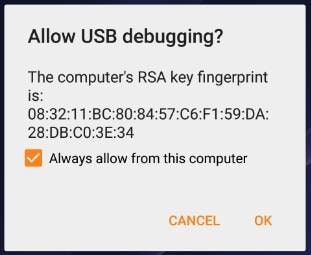
4. Cliquez sur Transfert de téléphone vers téléphone sur l'interface d'accueil.

5. Dans la fenêtre suivante, vous devez vous assurer que le panneau "Source" et "Destination" contiennent respectivement Android et iPhone. Puis cliquez sur Suivant.

6. Sélectionnez les types de données que vous souhaitez transférer d'Android vers iPhone parmi musique, vidéos, listes de lecture, contacts, SMS et photos. Puis cliquez sur Transfert.

Avantages :
1. Il fonctionne bien avec Android et iOS et peut également transférer des données d'iPhone/iPad vers Android.
2. Il peut prendre en charge le transfert de contacts, de SMS, de musique, de vidéos, de listes de lecture, de photos et encore plus.
3. Le programme est très intuitif et tout le processus ne prend que quelques minutes.
Inconvénients
Il s'agit d'un programme payé. La version d'Essai Gratuit ne supporte que le transfert de 5 contacts.
Transférer des contacts avec Gmail
En plus de ces deux méthodes mentionnées ci-dessus, vous pouvez transférer des contacts d'android vers iphone via Gmail. Si vous disposez d'un compte Google, par exemple, Gmail, Google Play, etc., il y a de fortes chances que vos contacts complets soient associés au compte Google. Le transfert de contacts d'Android vers iPhone est assez simple et nécessite quelques étapes à suivre.
Procédure de transfert de contacts avec Gmail
Chaque fois que vous ajoutez un nouveau contact sur votre téléphone, il sera toujours pour "si vous voulez le sauvegarder dans la carte SIM ou sur votre Gmail. Ainsi, enregistrer des contacts dans Gmail vous sera bénéfique à l'avenir tout en transférant les contacts d'Android vers iPhone.
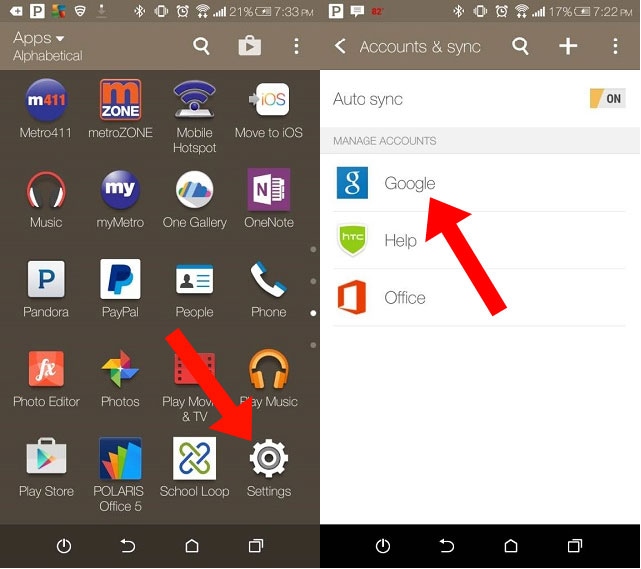
1. Depuis votre téléphone Android, accédez aux Paramètres, puis sélectionnez "Comptes et synchronisation" ou une option similaire.
2. Entrez votre nom d'utilisateur et votre mot de passe Gmail, puis activez la synchronisation. Ce faisant, vous autorisez les contacts de votre téléphone et Google Contacts à se synchroniser.
3. Maintenant, allez sur votre iPhone. Dans le menu Paramètres, accédez à Mail, Contacts, Calendriers et ajoutez votre compte Gmail.
4. Il demandera de nouveau les informations d'identification du compte Gmail. Une fois que vous vous êtes connecté, il vous demandera quel type d'informations vous souhaitez activer. Sélectionnez Contacts et vos contacts Android seront importés vers votre nouvel iPhone.
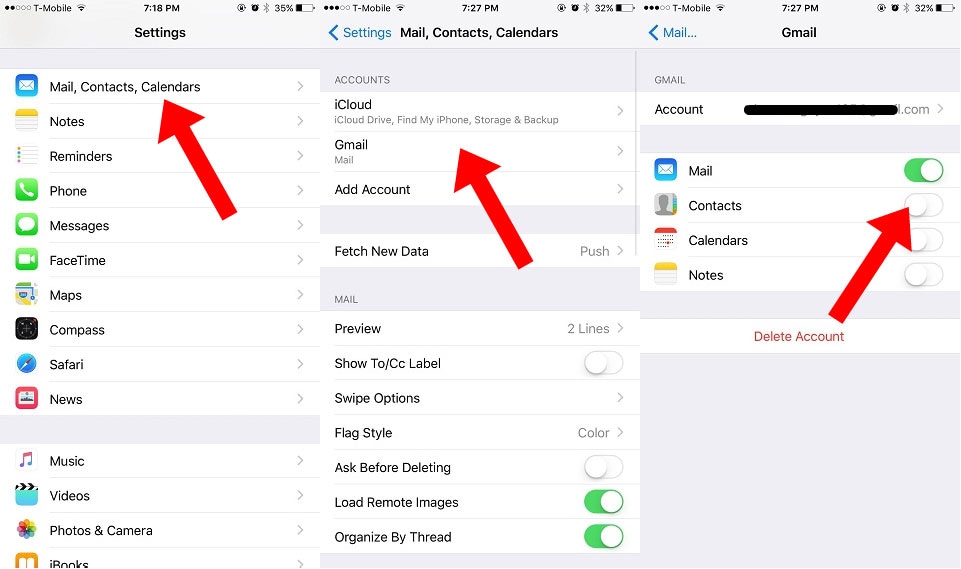
Avantages :
1. Cette méthode est utilisée pour transférer les contacts d'Android vers tous les autres systèmes d'exploitation comme iOS, Windows, etc.
2. La méthode est très facile et prend moins de temps pour le transfert.
3. L'utilisation de Gmail pour le transfert de contacts est très sécurisée.
4. Malgré les contacts, vous pouvez également transférer des calendriers et des courriels.
Inconvénients :
1. Vous devez disposer d'un compte Google.
2. Les formats dans lesquels les contacts sont sauvegardés par le système d'exploitation Android de Gmail ne sont pas pris en charge par l'iPhone. En conséquence, iOS effectue des modifications au format des contacts enregistrés.
En utilisant l'une des méthodes indiquées ci-dessus, vous pouvez facilement transférer des contacts de votre ancien smartphone Android vers votre nouvel iPhone. Il n y a aucun souci maintenant de perdre vos contacts importants !
Le meilleur gestionnaire Android - Une solution unique pour gérer vos appareils Android
- Sauvegardez votre musique, vos photos, vidéos, contacts, SMS, etc. sur votre ordinateur et restaurez-les facilement.
- Gérez, exportez et importez vos contacts et SMS, dédupliquez les contacts, répondez aux SMS avec l'ordinateur.
- Rootez en un clic - Rootez vos téléphones et tablettes Android pour prendre le contrôle total de votre appareil.
- Transferez de téléphone vers un autre téléphone - Transferez de la musique, des photos, des vidéos, des contacts, des SMS entre deux téléphones (Android et iPhone sont pris en charge).
- Gestionnaire d'applications - Installez, désinstallez, importez ou sauvegardez des applications en multiple.
- Gestionnaire iTunes - Synchronisez l'iTunes Music avec Android ou transférez de la musique d'Android vers iTunes
- Complétement compatible avec 3000+ appareils Android (Android 2.2 - Android 8.0) de Samsung, LG, HTC, Huawei, Motorola, Sony etc.

